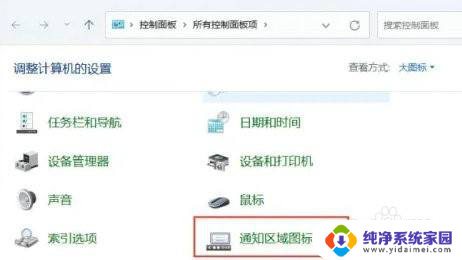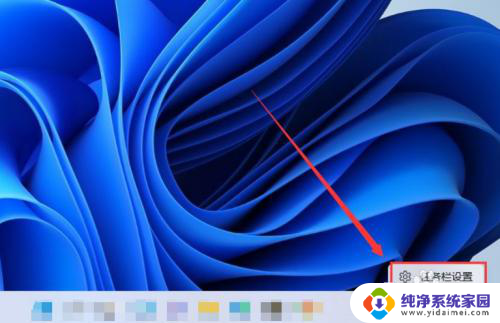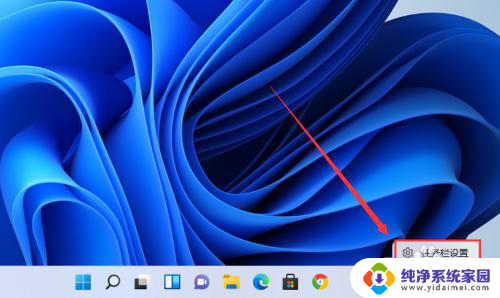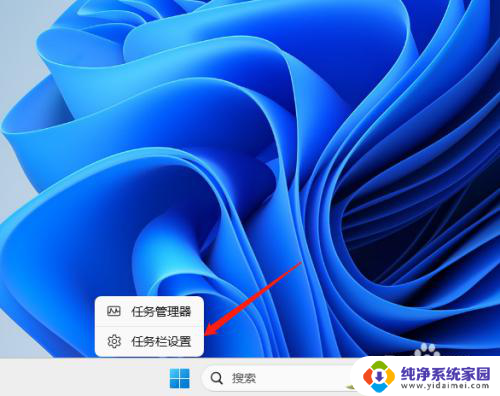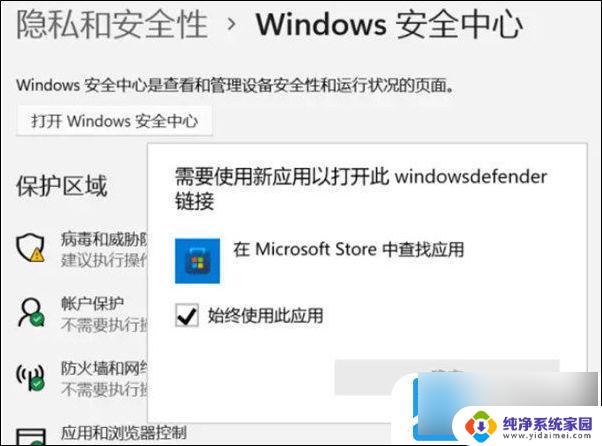win11任务栏显示全部图标 Win11如何设置任务栏显示全部图标
更新时间:2024-08-25 17:02:35作者:jiang
Win11系统带来了全新的任务栏设计,但有些用户可能会觉得任务栏显示的图标不够多,无法快速找到需要的应用程序,不过其实Win11系统是支持设置任务栏显示全部图标的。通过简单的操作,你可以让任务栏上显示更多的图标,方便快捷地打开你需要的应用程序。接下来我们就来看看Win11如何设置任务栏显示全部图标。
操作方法:
1.点击任务栏的搜索,搜索控制面板。
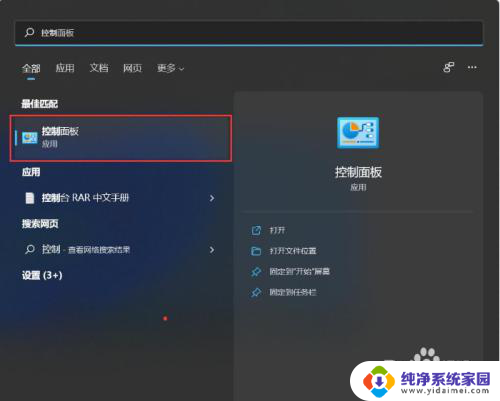
2.打开控制面板之后设置为小图标显示或大图标显示。
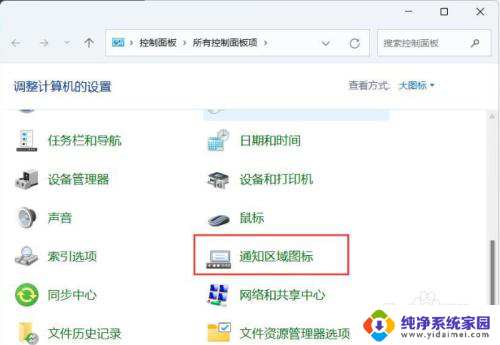
3.接下来,我们勾选始终在任务栏上显示所有图标和通知即可。
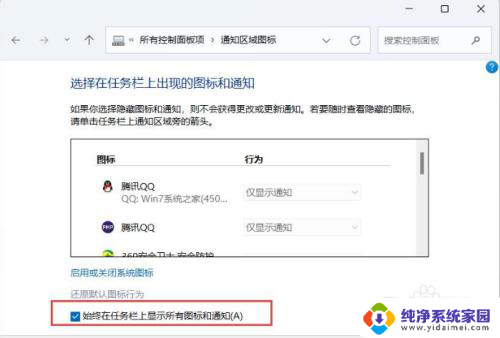
以上是关于如何在win11任务栏中显示所有图标的全部内容,如果你遇到了相同的问题,可以参考本文中介绍的步骤进行修复,希望这些步骤能对你有所帮助。